Katika mwongozo huu tutaangalia kwa kina jinsi ya kuunda mtandao wa ndani kati ya kompyuta na yoyote ya matoleo ya hivi karibuni Windows OS, pamoja na Windows 10 na 8, pamoja na ufikiaji wazi wa faili na folda kwa mtandao wa ndani.
Naona kwamba leo, lini Kipanga njia cha Wi-Fi (kipanga njia cha waya) hupatikana karibu kila ghorofa; uundaji wa mtandao wa ndani hauhitaji vifaa vya ziada(kwa kuwa vifaa vyote tayari vimeunganishwa kupitia router kupitia cable au Wi-Fi) na itawawezesha sio tu kuhamisha faili kati ya kompyuta, lakini, kwa mfano, kutazama video na kusikiliza muziki uliohifadhiwa kwenye gari ngumu ya kompyuta kwenye kompyuta kibao au. TV inayoendana, bila kwanza kuitupa kwenye kiendeshi cha flash (hii ni mfano mmoja tu).
Ikiwa unataka kutengeneza mtandao wa ndani kati ya kompyuta mbili kwa kutumia unganisho la waya, lakini bila kipanga njia, hautahitaji kebo ya kawaida ya Ethernet, lakini kebo ya kuvuka (angalia kwenye Mtandao), isipokuwa kompyuta zote mbili zina kisasa. Gigabit Ethernet adapters kwa msaada wa MDI-X, basi cable ya kawaida itafanya
Kuunda mtandao wa ndani katika Windows - maagizo ya hatua kwa hatua
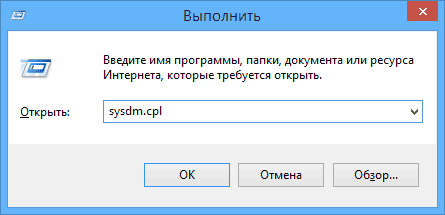
Kwanza kabisa, weka jina moja kikundi cha kazi kwa kompyuta zote ambazo lazima ziunganishwe kwenye mtandao wa ndani. Fungua mali ya "Kompyuta yangu", moja ya njia za haraka kufanya hivyo - bonyeza Vifunguo vya kushinda+ R kwenye kibodi yako na ingiza amri sysdm.cpl(Hatua hii ni sawa kwa Windows 10, 8.1 na Windows 7).
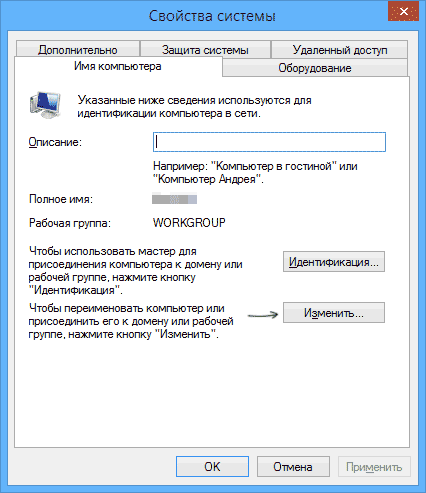
Tabo tunayohitaji itafungua, ambayo unaweza kuona ni kikundi gani cha kazi ambacho kompyuta ni ya, kwa upande wangu - WORKGROUP. Ili kubadilisha jina la kikundi kinachofanya kazi, bofya "Badilisha" na uweke jina jipya (usitumie Cyrillic). Kama nilivyosema tayari, jina la kikundi cha kazi kwenye kompyuta zote lazima liwe sawa.
Hatua inayofuata, nenda kwa Mtandao na Kituo cha Kushiriki Ufikiaji wa Windows(inaweza kupatikana kwenye jopo la kudhibiti, au kwa kubofya kulia kwenye icon ya uunganisho kwenye eneo la taarifa).
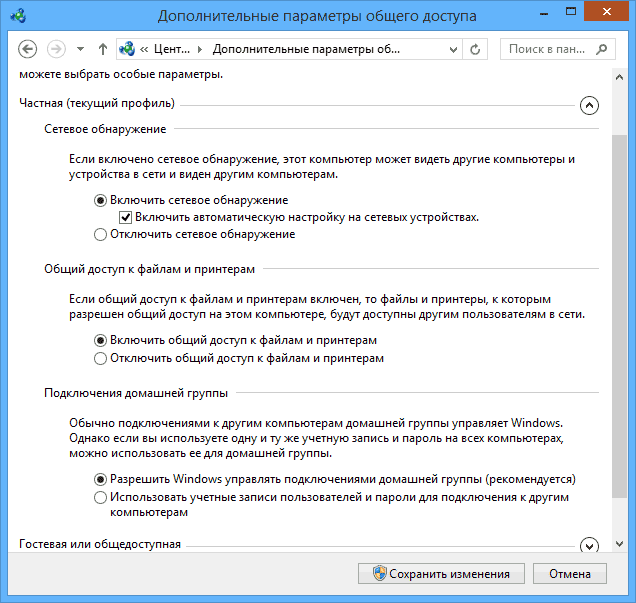
Kwa wasifu wote wa mtandao, wezesha ugunduzi wa mtandao, usanidi otomatiki, faili na kichapishi kushiriki.
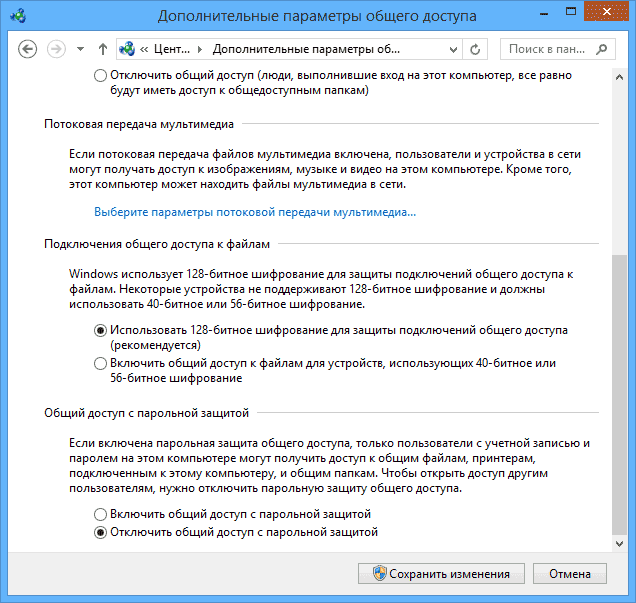
Nenda kwa "Chaguzi za juu za kushiriki", nenda kwenye sehemu ya "Mitandao yote" na katika aya ya mwisho " Ufikiaji wa jumla Na ulinzi wa nenosiri»Chagua “Zima ushiriki unaolindwa na nenosiri” na uhifadhi mabadiliko.
Kama muhtasari wa awali: kompyuta zote kwenye mtandao wa ndani lazima ziwe na jina la kikundi cha kazi kilichosakinishwa, pamoja na ugunduzi wa mtandao; Kwenye kompyuta ambazo folda zake lazima zifikiwe kwenye mtandao, unapaswa kuwezesha kushiriki faili na kichapishi na kuzima kushiriki kulindwa kwa nenosiri.
Hapo juu inatosha ikiwa kompyuta zote kwenye yako mtandao wa nyumbani kushikamana na router sawa. Kwa chaguzi zingine za uunganisho, unaweza kuhitaji kutaja anwani ya IP tuli katika subnet sawa katika sifa za uunganisho wa LAN.
Kumbuka: Katika Windows 10 na 8, jina la kompyuta kwenye mtandao wa ndani huwekwa moja kwa moja wakati wa usakinishaji na kawaida haionekani. kwa njia bora zaidi na haikuruhusu kutambua kompyuta yako.
Inakupa ufikiaji wa faili na folda kwenye kompyuta yako
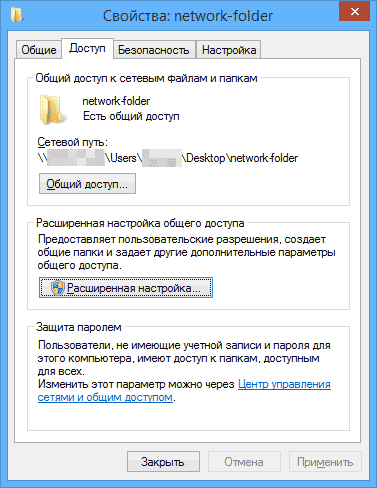
Ili kushiriki ufikiaji Folda ya Windows kwenye mtandao wa ndani, bonyeza bonyeza kulia panya juu ya folda hii na uchague "Mali" na uende kwenye kichupo cha "Ufikiaji", bonyeza kitufe cha "Mipangilio ya hali ya juu".
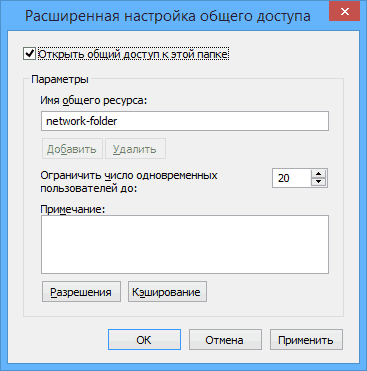
Teua kisanduku cha kuteua cha "Shiriki folda hii", kisha ubofye "Ruhusa".
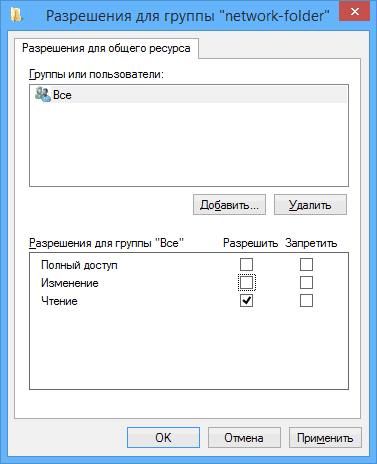
Angalia ruhusa zinazohitajika kwa folda hii. Ikiwa unahitaji uwezo wa kusoma pekee, unaweza kuacha maadili chaguo-msingi. Tekeleza mipangilio uliyoifanya.
Baada ya hayo, katika mali ya folda, fungua kichupo cha "Usalama" na ubofye kitufe cha "Badilisha", na katika dirisha linalofuata - "Ongeza".
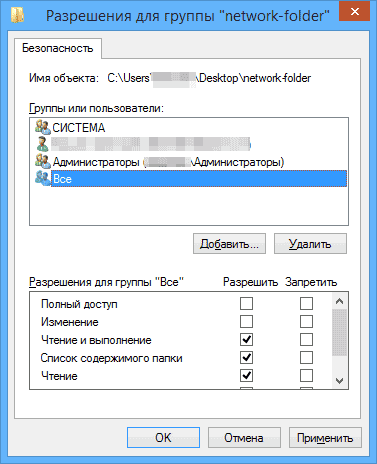
Taja jina la mtumiaji (kikundi) "Kila mtu" (bila nukuu), liongeze, kisha uweke ruhusa sawa na ulivyoweka wakati uliopita. Hifadhi mabadiliko yako.
Ikiwezekana, baada ya ghiliba zote kufanywa, ni mantiki kuanza tena kompyuta.
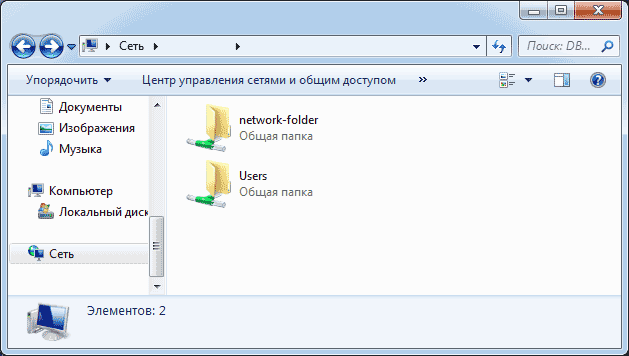
Kupata folda kwenye mtandao wa ndani kutoka kwa kompyuta nyingine
Kwa wakati huu, usanidi umekamilika: sasa, kutoka kwa kompyuta zingine, unaweza kupata folda kupitia mtandao wa ndani - nenda kwa "Explorer", fungua kipengee cha "Mtandao", halafu, nadhani, kila kitu kitakuwa wazi - fungua. na fanya kila kitu na yaliyomo kwenye folda, ni nini kilichowekwa kwenye ruhusa. Kwa ufikiaji rahisi zaidi wa folda ya mtandao, unaweza kuunda njia ya mkato kwa ajili yake mahali pazuri.
Miaka 5 tu iliyopita, kuandaa uunganisho wa ndani kati ya kompyuta kadhaa ilimaanisha ununuzi wa vifaa maalum (swichi au hubs), ambazo zilipaswa kusanidiwa na kutayarishwa kwa ajili ya kufanya kazi kwa mafanikio ya mtandao. Leo, wakati karibu kila ghorofa ina router, au router, kwa msaada wa ambayo wired au uhusiano wa wireless kati ya idadi ya mifumo, haja ya kununua vifaa vya tatu imetoweka yenyewe, kwani ikiwa utaanzisha mawasiliano kati ya kompyuta, inawezekana kuandaa kubadilishana faili, ikiwa ni pamoja na kutumia uunganisho wa ndani.
Kwa nini mtandao wa ndani unahitajika kabisa? Katika mtandao kama huo inawezekana Shiriki sinema, muziki, picha, cheza michezo ya 3D na wapinzani wa moja kwa moja. Vipengele hivi vyote kwa pamoja huunda zana bora ya kupanga na kuanzisha muunganisho, na uwezekano wa kucheza na watu halisi katika wachezaji wengi mara moja hupunguza wakati wote na gharama za maadili za kubinafsisha unganisho, na vile vile kutoridhika kutoka kwa kuonekana. mitego inayoweza kutokea wakati wa kusanidi, bila chochote.
Katika nyenzo hii nitakuambia jinsi ya kuzalisha na kuunganisha uhusiano wa wired / wireless kati ya nodes kadhaa kwenye mtandao wa ndani, na ni nini kinachohitajika kwa hili.
Sharti la kuandaa muunganisho wa ndani katika Windows 10 kupitia kipanga njia tayari. Makala hii haijumuishi kuanzisha router, kwa kuwa tayari tumeelezea mchakato wa kuanzisha katika makala tofauti (kiungo hapo juu). Tutafikiri kwamba kipanga njia chako kinafanya kazi vizuri na kwa utulivu, na hakuna matatizo (kama vile kupoteza mara kwa mara muunganisho au kukatika kwa mawasiliano). Pia, kwa kutumia maagizo yaliyotolewa, unaweza kuandaa uunganisho wa waya kukwepa Wi-Fi.
Kuweka muunganisho wa mtandao wa ndani - maagizo ya kina
Jambo la kwanza tunalohitaji kufanya ni kujiunga na kompyuta zote kwenye mtandao kwenye kikundi kimoja cha kazi. Ili kuona ni kikundi gani cha kazi ambacho PC yako uliyochagua ni ya, bonyeza-click kwenye kitufe cha "Anza" na uchague "Mfumo" kwenye menyu ya pop-up.
Katika fomu ya mali ya mfumo inayofungua, bofya kitufe cha "Badilisha mipangilio" katika sehemu ambayo jina la kompyuta na kikoa ambacho node hii ni ya imeonyeshwa. Kichupo cha "Jina la Kompyuta" kinafungua, ambapo, kati ya habari nyingine, kuna habari kuhusu kikundi cha kazi.
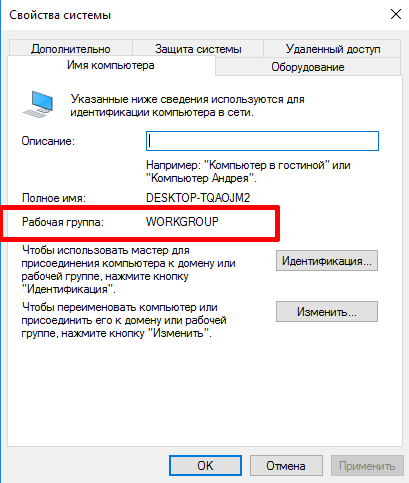
Kama unavyoona, Kompyuta yangu ni ya kikundi cha "WORKGROUP". Njia mbadala ingia katika fomu ile ile - tumia mlolongo wa kitufe cha "Win + R" na ingiza amri ya sysdm.cpl. Matokeo yake, pia utachukuliwa kwa fomu sawa.
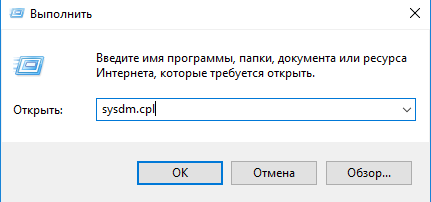
Nini cha kufanya ikiwa majina ya vikundi vinavyofanya kazi yapo kompyuta tofauti tofauti na unahitaji kubadilisha kikundi kwenye mashine moja au zaidi iliyochaguliwa? Katika fomu hiyo hiyo, bofya kitufe cha "Badilisha" na katika fomu mpya inayofungua, ingiza jina la kikundi tunachohitaji.
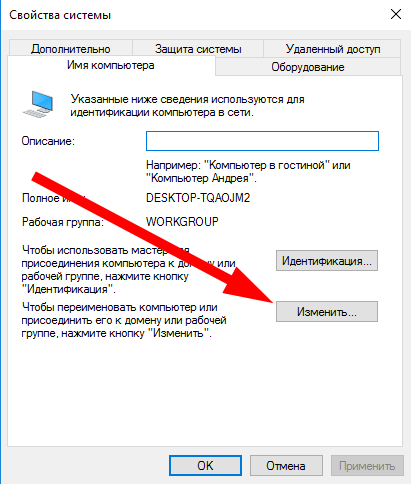
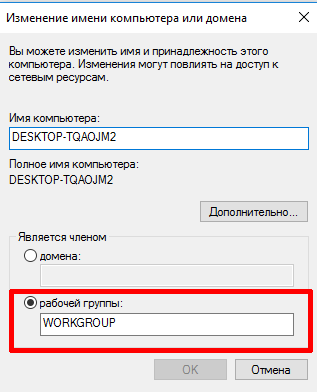
Unapoingiza jina la kikundi kinachofanya kazi, usitumie alfabeti ya Cyrilli; tumia herufi za Kilatini pekee.
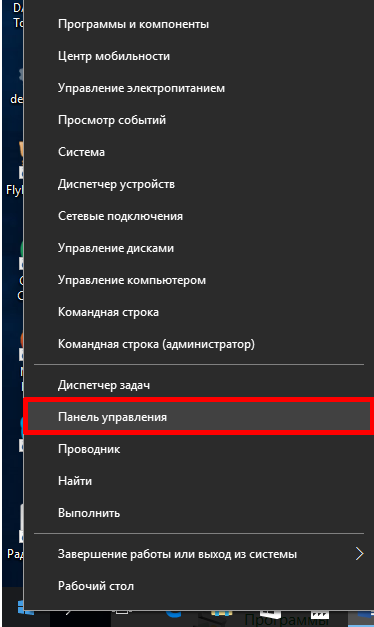
Hapa tunaangalia chaguo "Angalia kazi na hali ya mtandao" katika kitengo cha "Mtandao na mtandao".
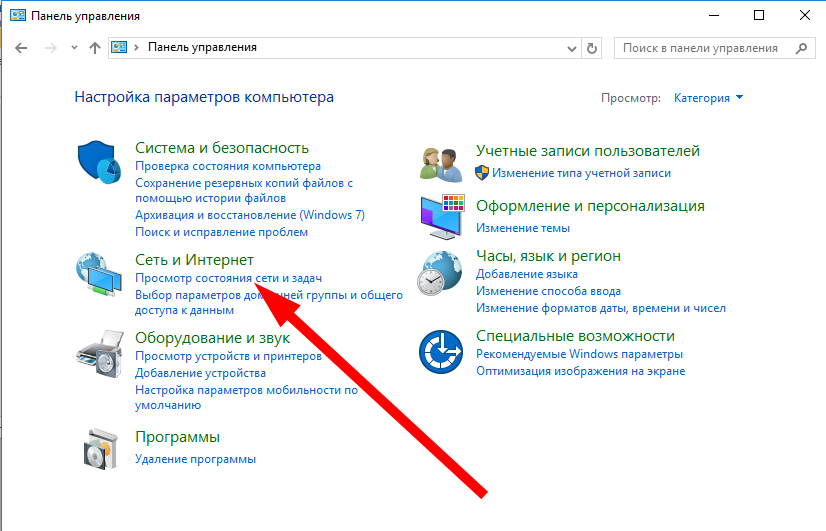
Katika fomu inayofungua, fungua kifungu kidogo "Badilisha" Chaguzi za ziada ufikiaji wa umma."
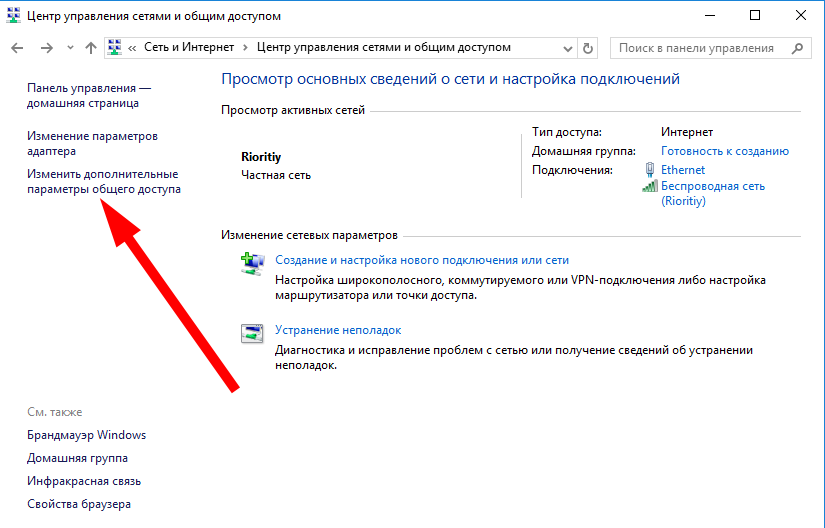
Washa Mfumo wa Uendeshaji kudhibiti miunganisho ya kikundi cha kazi, kichapishaji na kushiriki faili, usanidi otomatiki na ugunduzi wa Kompyuta kwenye mtandao.
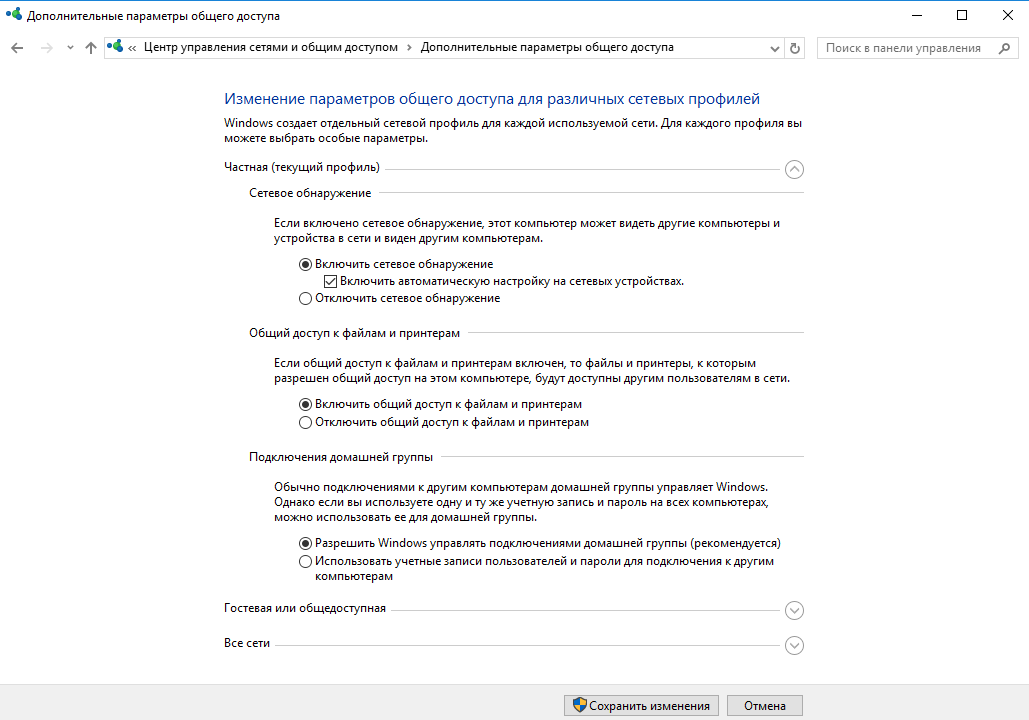
Chagua sehemu ya "Wote". miunganisho ya mtandao" na hapo angalia chaguo "Lemaza kushiriki kwa nenosiri lililolindwa." Baada ya hayo, hifadhi mabadiliko yote kwa kubofya kitufe cha kuokoa.
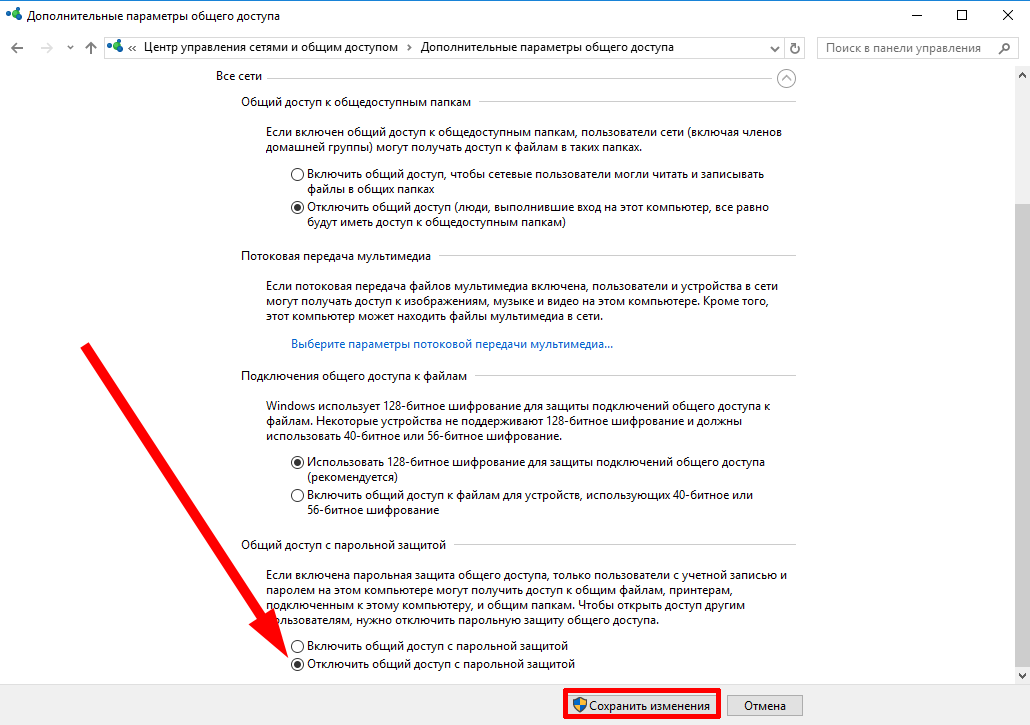
Fanya shughuli sawa kwenye mifumo yote unayotaka kuunganisha kwenye mtandao wa ndani, baada ya hapo tunaweza kuendelea.
Jinsi ya kusanidi ufikiaji wa vitu vya faili na saraka kwenye PC
Kupanga ufikiaji aina ya jumla kwa folda kwenye mtandao, unahitaji kubofya haki kwenye saraka inayofanana na uchague "Mali", kisha bofya kwenye kichupo cha "Ufikiaji" na kisha "Mipangilio ya juu".
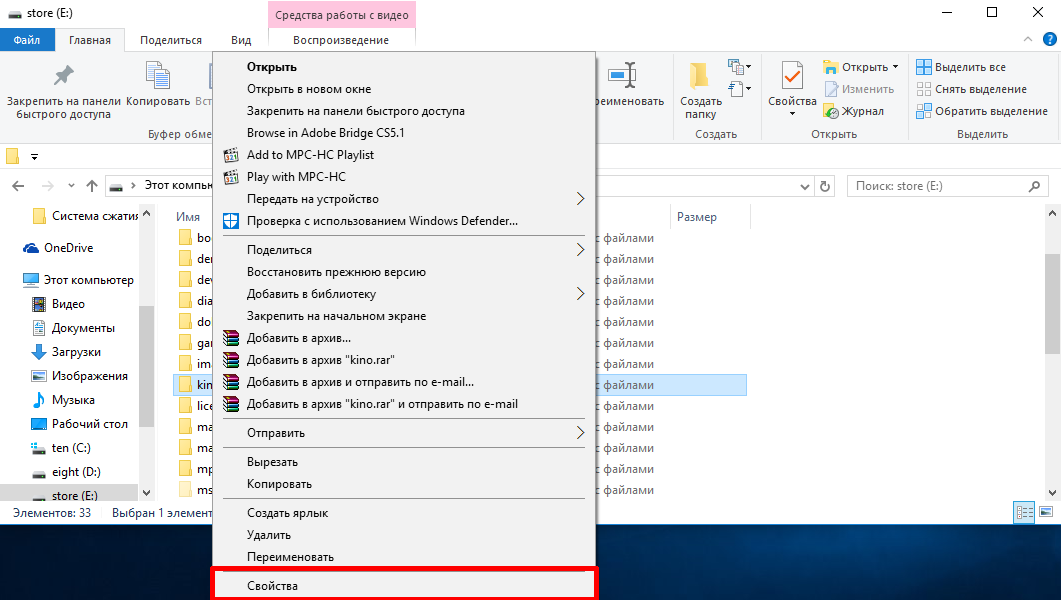
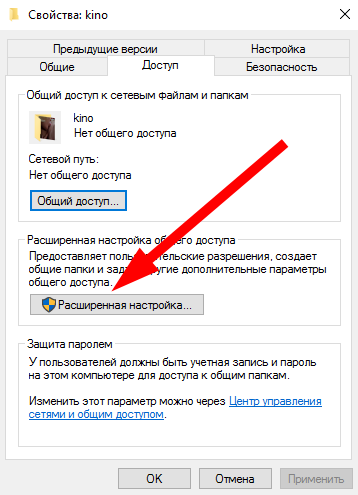
Ili kufungua ufikiaji wa aina ya jumla kwenye saraka, angalia kisanduku ili kufungua ufikiaji wa saraka ya aina ya jumla na ubofye kitufe cha "Ruhusa". Hapa, chagua watumiaji ambao ungependa kuwapa ufikiaji, na uonyeshe ni aina gani ya ufikiaji ungependa kutoa. Chaguo bora zaidi ni "Soma Pekee", kwani ikiwa utafungua ufikiaji wa watumiaji wengine kwa mabadiliko, katika siku za usoni unaweza kukosa faili kadhaa kwenye saraka yako.
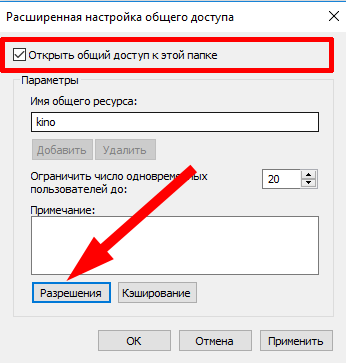
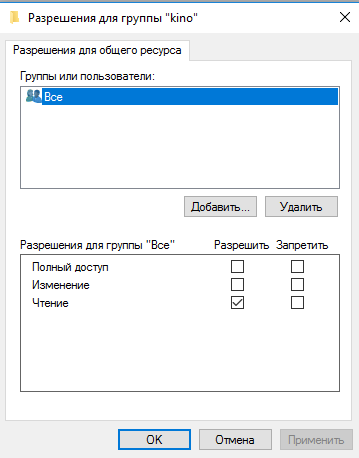
Sasa nenda kwenye kichupo cha "Usalama" kwenye mali ya saraka na mtumiaji wa "Kila mtu" aweke ufikiaji tu kusoma yaliyomo kwenye saraka na kuendesha faili kwenye folda maalum, ili uweze kutazama sinema kwenye kompyuta yoyote. uhusiano wa ndani, bila kwanza kuzinakili kwenye Kompyuta yako. Ili kubadilisha ruhusa, bofya kitufe cha "Hariri" kwa mtumiaji husika.
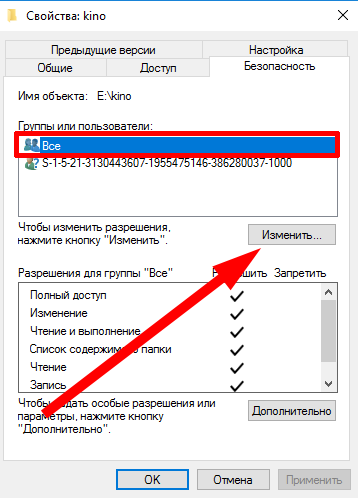
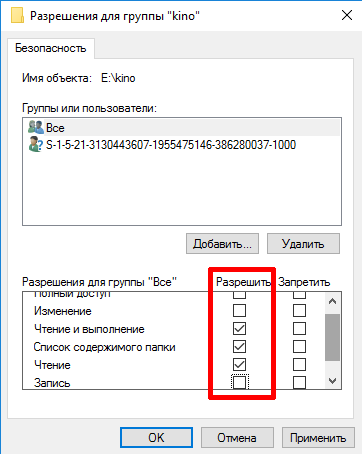
Sasa, ikiwa ulifanya kila kitu kwa usahihi, folda ulizoshiriki zitaonekana kwenye kompyuta nyingine zilizounganishwa kwenye mtandao mmoja wa ndani.
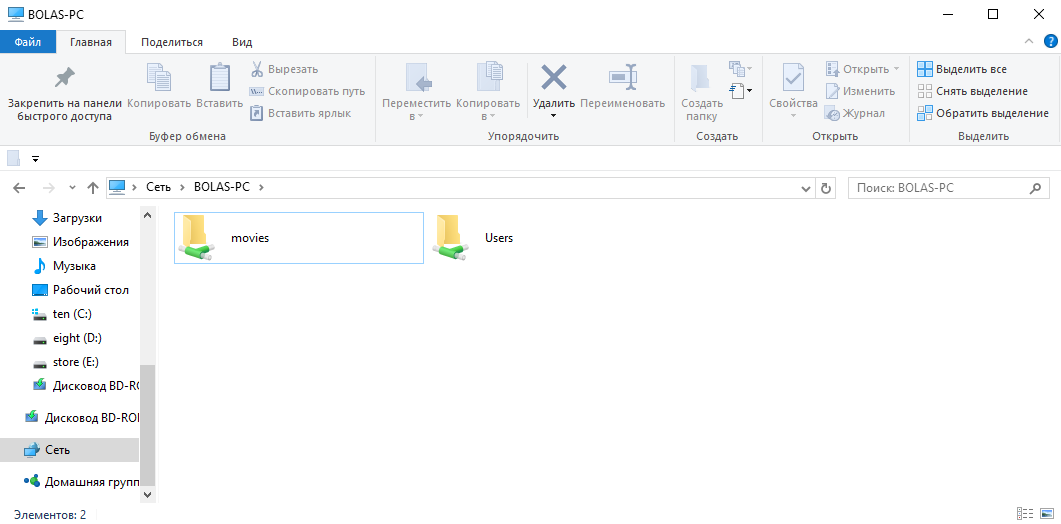
Kwa hivyo, unaweza kutumia kwa uhuru rasilimali za pamoja, iliyohifadhiwa kwenye Kompyuta zingine, na hivyo kuhifadhi thamani nafasi ya diski bila kunakili faili sawa kwenye nodi nyingi. kufurahia uhusiano wa ndani rahisi sana, na ninathubutu kutumaini kuwa pia utathamini faida na faida zote za njia hii ya kuhifadhi na kutumia data.
Unapaswa kufungua tu ufikiaji wa folda (kushiriki) kwenye mitandao hiyo unayoamini, kwa mfano, hii Mtandao wa Wi-Fi nyumbani au mtandao wa ndani kazini. Katika istilahi za Windows, mitandao kama hiyo inaitwa faragha. Kawaida unapounganisha kwa mara ya kwanza mtandao mpya mfumo husanidi eneo (binafsi au mgeni / mtandao wa umma). Mara tu baada ya kuunganishwa kwenye mtandao, Windows inauliza swali "Je, unataka kuruhusu kompyuta na vifaa vingine kwenye mtandao huu kugundua Kompyuta yako?"
Ukibofya "Ndiyo", mtandao utasanidiwa kuwa wa faragha, na kama "Hapana" - kama mgeni/umma.
Mpangilio wa jumla wa kompyuta
Kwanza kabisa, unahitaji kuhamisha kompyuta zote zilizounganishwa kwa eneo la mtandao "Mtandao wa kibinafsi". Bonyeza kulia kwenye ikoni ya mtandao kwenye tray ya Windows 10 na uchague "Kituo cha Mtandao na Kushiriki."
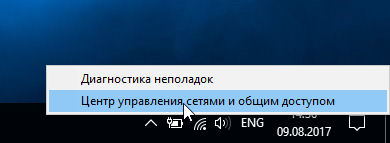
Ikiwa kwenye paneli inayofungua chini ya jina la mtandao kuna uandishi " Mtandao wa umma", bofya kipengee cha "Kikundi cha Nyumbani" kwenye orodha iliyo chini kushoto ya dirisha.
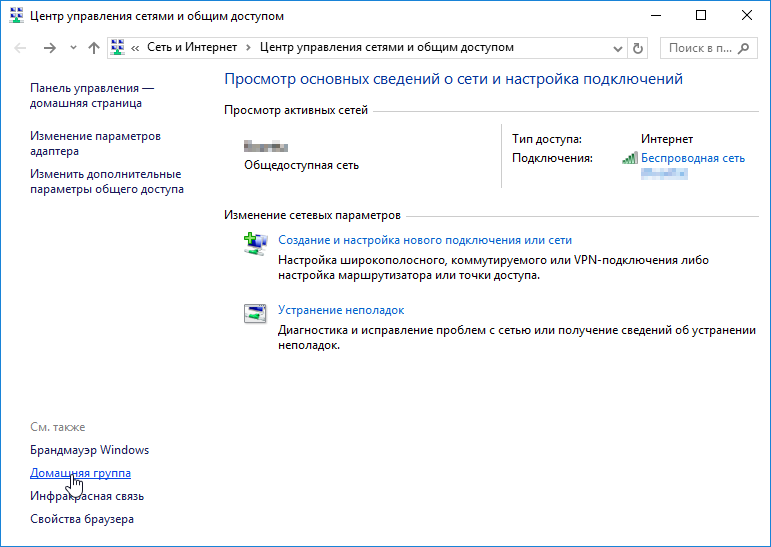
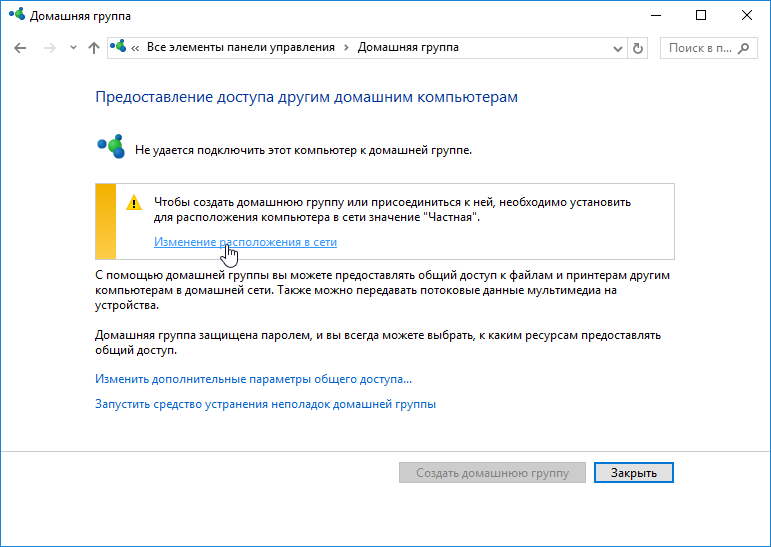
Kuanzisha kompyuta ya seva
Maneno "kompyuta ya seva" na "kompyuta ya mteja" yanaletwa hapa kwa ufahamu bora tu. Kwa kweli, kompyuta yoyote kwenye mtandao inaweza kufanya kazi kama "kompyuta ya seva" na "kompyuta ya mteja."
Mpangilio wa msingi
Katika Kituo cha Mtandao na Kushiriki, bofya "Badilisha mipangilio ya juu ya kushiriki." Hakikisha kuwa jina la wasifu wa mtandao "Faragha" lina "(wasifu wa sasa)" karibu nalo. Weka swichi iwe "Washa ugavi wa faili na kichapishi."
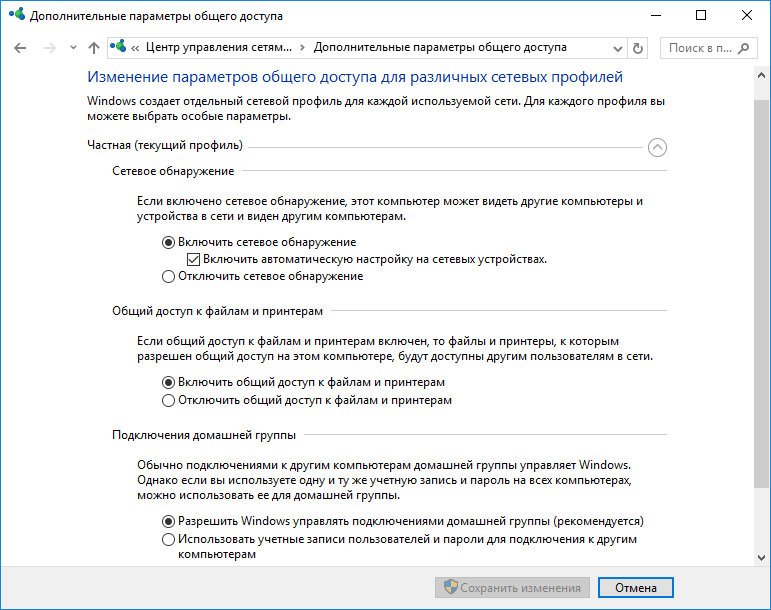
Katika wasifu wa mtandao wa "Mitandao Yote", weka swichi kwenye nafasi ya "Zimaza kushiriki kwa nenosiri".
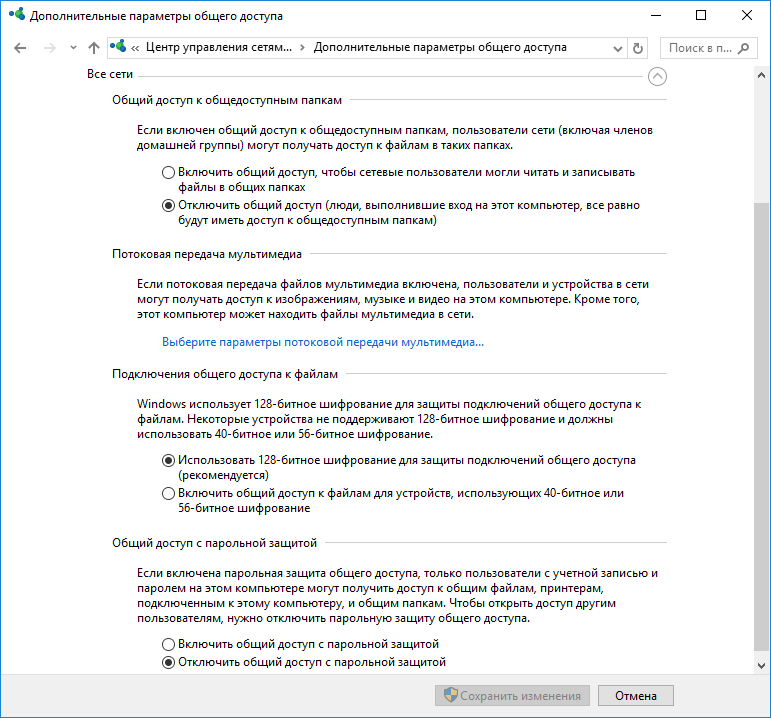
Inaweka ufikiaji wa folda
Chagua au unda folda kwenye kompyuta ya seva ambayo ungependa kushiriki. Bonyeza-click juu yake na uchague "Mali". Kwenye kichupo cha "Ufikiaji", bonyeza kitufe cha "Mipangilio ya hali ya juu".
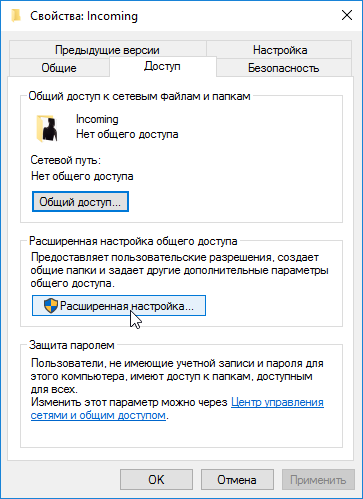
Chagua kisanduku karibu na "Shiriki folda hii."
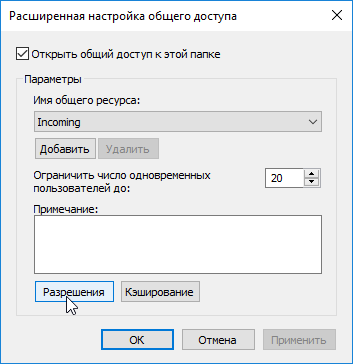
Bofya kwenye kitufe cha "Ruhusa" na kwenye mazungumzo yanayofungua, angalia masanduku kinyume ruhusa muhimu: ufikiaji kamili, Hariri, au Soma-Pekee ili kuruhusu/kukataa vitendo vilivyochaguliwa kwenye folda iliyoshirikiwa kwa kompyuta za mteja zilizounganishwa. Katika mfano, ufikiaji wa kusoma tu umewezeshwa, i.e. Unaweza kunakili/kupakua faili kutoka kwa folda ya umma, lakini huwezi kuziandika. Bofya vifungo vya "Weka" na "Sawa" katika hili na mazungumzo ya awali ili kuhifadhi mipangilio.
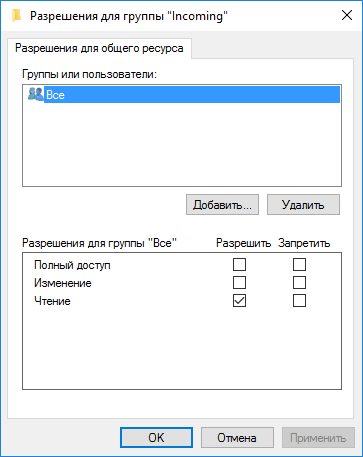
Kwenye kichupo cha "Usalama" cha dirisha la mali ya folda, bofya kipengee cha "Badilisha ...".
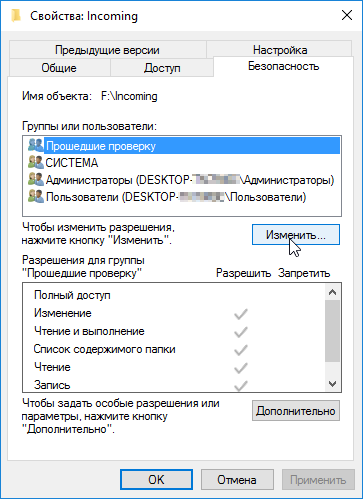
Katika kidirisha kinachofungua, bonyeza kitufe cha "Ongeza".

Katika dirisha linalofuata linalofungua, kwenye uwanja wa chini, andika neno "Kila mtu" kwa Kirusi na ubofye kitufe cha "Sawa" ili kuunda kikundi cha "Kila mtu".

Ruhusa za kikundi kilichoundwa lazima zilingane na ruhusa zilizowekwa katika hatua ya kushiriki folda. Hifadhi mabadiliko kwa kubofya "Weka" na "Sawa".
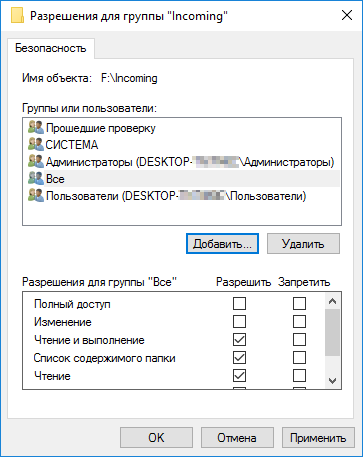
Kwa njia hii unaweza kusanidi folda zingine za umma kwenye kompyuta ya seva, ikiwa ni lazima.
Kuanzisha kompyuta ya mteja
Hakikisha kwamba kompyuta ya mteja imeundwa kwa usahihi mtandao kama ilivyoelezwa katika kifungu " Mpangilio wa jumla kompyuta."
Fungua Kichunguzi cha Faili na uchague "Mtandao" kutoka kwenye orodha iliyo upande wa kushoto. Unapaswa kuona orodha ya kompyuta kwenye mtandao wako wa karibu. Kwa kiwango cha chini, utaona kompyuta mbili (kompyuta ya mteja wako na kompyuta ya seva yenye folda ya umma) na router ambayo kompyuta zako zimeunganishwa kwenye mtandao.
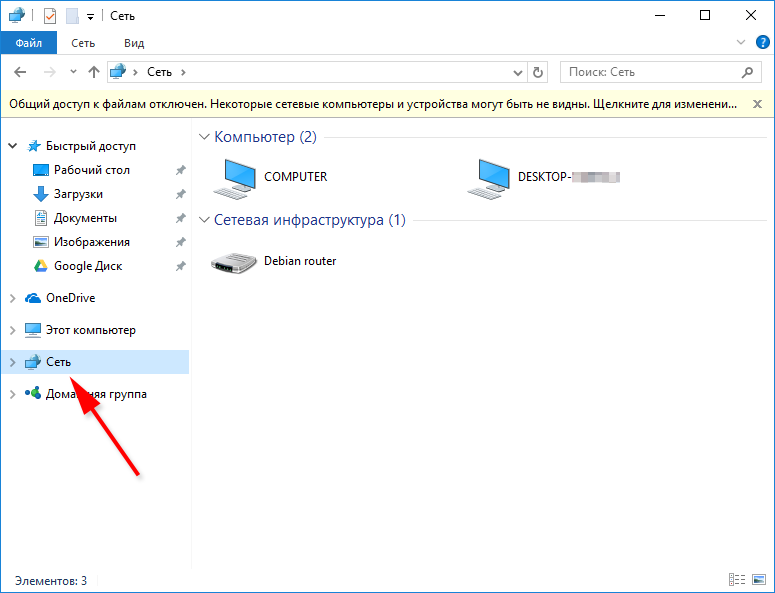
Scan itatokea na kompyuta kwenye mtandao wa ndani zitaonyeshwa. Katika orodha ya kompyuta, bofya kwenye jina la kompyuta ya seva iliyo na folda ya umma ili kutazama na kupakua yaliyomo kwenye kifaa chako.
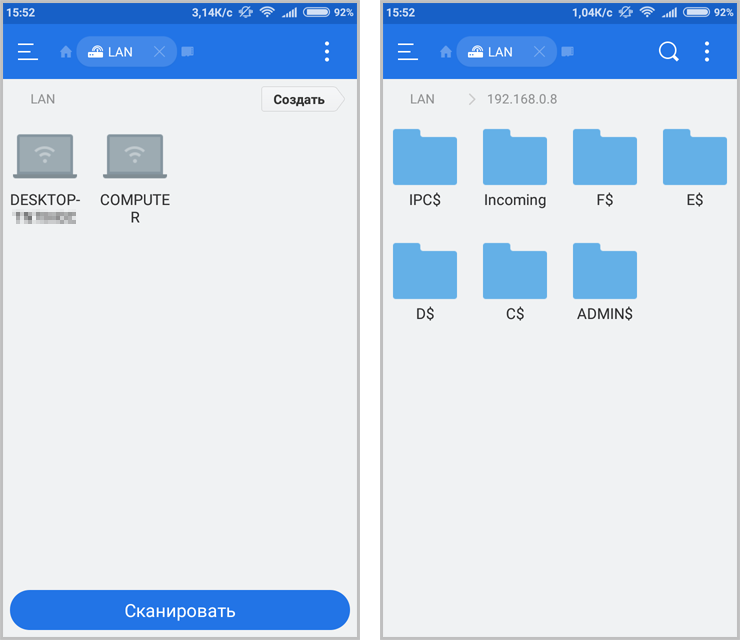
Ikumbukwe kwamba wakati vifaa vya Android vinafanya kazi kwenye mtandao, vipengele vya kuvutia. Mbali na folda iliyoshirikiwa, unaweza kuona folda zilizo na barua za gari za kompyuta ya seva na folda za mfumo, lakini hazitapatikana. Unaweza tu kuingia kwenye folda iliyo na ushiriki uliosanidiwa. Pia, wakati wa kuvinjari mtandao Windows Explorer Kwenye kompyuta yoyote hutaona simu au kompyuta kibao iliyounganishwa.
Katika chumba cha upasuaji Mfumo wa Windows Vigezo 10 vya mtandao vinamaanisha usanidi wa itifaki ya TCP/IP kuwashwa adapta ya mtandao, pamoja na kuanzisha vigezo vya kufikia kompyuta kutoka kwa mtandao (wa ndani au wa kimataifa).
1. Toleo la 4 la Itifaki ya IP (TCP/IPv4)
Bonyeza kitufe cha Anza na uweke maneno yafuatayo kwenye upau wa utaftaji:
Tazama miunganisho ya mtandao
Matokeo yake yanapaswa kuonekana kama hii:
Bonyeza kwenye ikoni kutoka kwa paneli ya kudhibiti na tutafungua dirisha " miunganisho ya mtandao Windows 10":
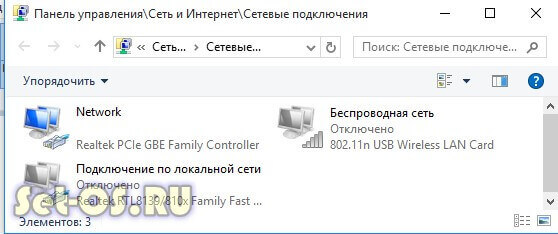
Chagua moja unayohitaji na ubofye juu yake. Dirisha la mali litafungua. Hizi ndizo kuu vigezo vya mtandao adapta katika Windows 10:

Sasa tunahitaji kupata parameter Toleo la 4 la IP (TCP/IPv4) na ubofye mara mbili juu yake na kitufe cha kushoto cha panya. Hivi ndivyo tunavyoingia kwenye usanidi kuu itifaki ya mtandao IP. Kuna chaguzi mbili za kuiweka:
1 - anwani ya IP yenye nguvu.
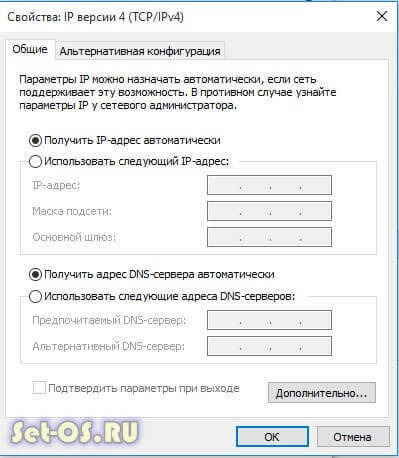
Chaguo hili ni muhimu wakati seva ya DHCP inafanya kazi katika eneo la karibu na kompyuta tayari inapokea IP yake kutoka kwayo. Kawaida hutumiwa wakati wa kuunganisha PC kwenye kipanga njia cha WiFi cha nyumbani au kwa mtandao wa waendeshaji wa telecom. Usanidi wa itifaki katika kesi hii inaonekana kama hii:
Hiyo ni, mfumo hupokea anwani zote moja kwa moja kutoka kwa seva maalum.
2 - anwani ya IP tuli. Katika kesi hii, IP inahitaji kusajiliwa kwa takwimu, yaani, anwani hii itatolewa mahsusi kwa kompyuta hii msingi wa kudumu. Inaonekana kama hii:
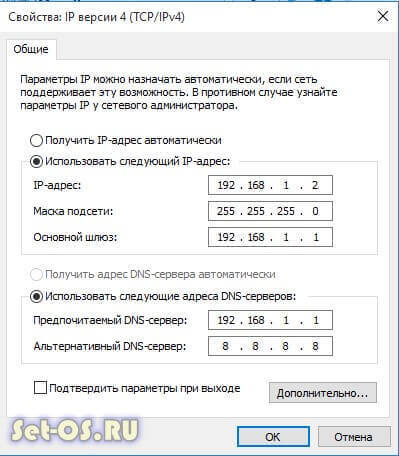
Ni anwani gani zinapaswa kuingizwa kwenye uwanja?
Angalia, picha ya skrini iliyo hapo juu inaonyesha chaguo la kuunganisha kwenye kipanga njia au modemu ambayo seva ya DHCP imezimwa.
IP ya lango ni anwani ya router yenyewe kwenye mtandao. Pia itatumika kama DNS kuu.
DNS ya pili inaweza kubainishwa kama seva ya mtoa huduma, au seva za DNS za umma za Google (8.8.8.8) au Yandex (77.88.8.8).
Mask inayotumiwa katika mitandao ya nyumbani katika kesi 99 kati ya 100 ni ya kawaida, 24-bit: 255.255.255.0.
Anwani ya IP lazima ichaguliwe kutoka kwa subnet ya lango. Hiyo ni, ikiwa lango ni 192.168.1.1, basi unaweza kuchukua nambari yoyote kutoka 192.168.1.2 hadi 192.168.1.254 kutoka kwa kompyuta.
Jambo kuu ni kwamba yeye si busy na kitu kingine chochote.
Bonyeza Sawa na funga madirisha yote! Itifaki kuu ya mtandao katika Windows 10 imeundwa.
2. Kushiriki
Kusanidi mipangilio hii ya mtandao ni wajibu wa kufikia kompyuta kutoka kwa mtandao. Ili kufika hapa unahitaji kuchagua adapta yako (WiFi au Ethernet) katika sehemu ya Mtandao na Mtandao na ubofye kwenye ikoni ya "Badilisha mipangilio ya hali ya juu ya kushiriki". Dirisha hili litafungua:
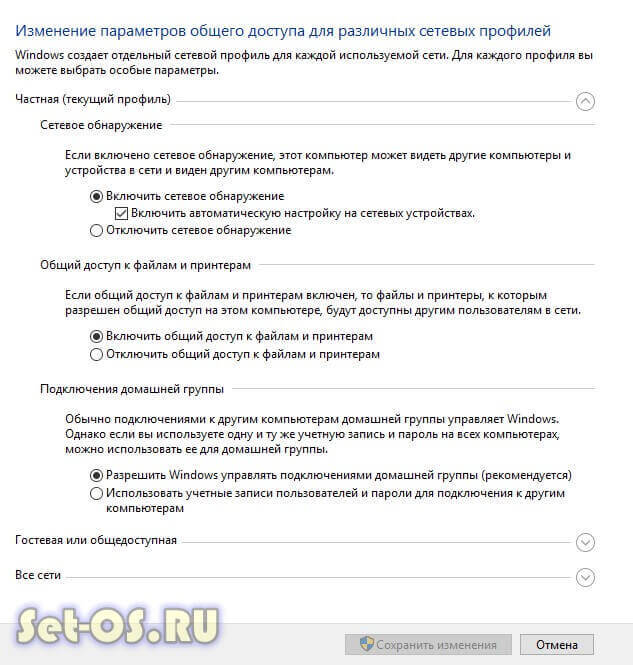
Hapa unaweza kuona mipangilio ya ufikiaji wa mtandao kwa wasifu kadhaa: Faragha, Mgeni au mitandao yote. Chagua moja iliyo na alama (wasifu wa sasa) mwishoni.
Kwanza huja Ugunduzi wa mtandao. Inawajibika ikiwa Kompyuta yako inaonekana kutoka kwa mtandao au la. Ikiwa umeunganishwa kwenye mtandao wa ndani nyumbani au kazini, basi ni bora kuiacha imewashwa. Lakini wakati kompyuta imeunganishwa kwenye mtandao moja kwa moja, basi ili kuepuka vitisho na mashambulizi, ni bora kuzima kugundua.
Inayofuata inakuja Kushiriki Faili na Kichapishi. Ikiwa imewashwa, basi mtu yeyote anaweza kuunganisha na kutumia kichapishi ambacho kimeunganishwa kwenye Kompyuta yako. Kwa mtandao wa nyumbani hii haijalishi, lakini katika mtandao wa ushirika au wa umma itakuwa bora kuizima.
Vigezo vya mwisho - Uhusiano kikundi cha nyumbani
. Inawajibika kwa ufikiaji wa wageni kutoka kwa mtandao hadi kwa kompyuta. Ukiruhusu Windows kudhibiti miunganisho, ufikiaji utapatikana kupitia akaunti ya Mgeni. Hii ni rahisi zaidi kwenye mtandao wa nyumbani. Kwa wengine ni bora kutumia Akaunti watumiaji ili mtu yeyote asiweze kukufikia.
Hifadhi mabadiliko.
Hizi ni mtandao mkuu Mipangilio ya Windows 10, inayohusika na uendeshaji wa mtandao na kuunganisha kompyuta kwenye mtandao.
Asili kwenye wavuti http://set-os.ru/nastroyka-seti-windows-10/


























